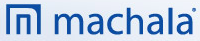Analýza dat v systému Business Central pomocí Power BI
V předchozím článku jsme probírali obecné možnosti, které nám pro potřeby analýzy dat poskytuje systém Microsoft Dynamics 365 Business Central (dále jen D365BC). Ať už pomocí integrovaných nástrojů, nebo je možné data ze systému publikovat ve formě datových kanálů pro potřebu dalších analýz.
V tomto článku se podíváme na to, jaké další možnosti nám systém D365BC nabízí a jak je možné vizualizovat jeho data pomocí nástroje PowerBI.
Minule jsme se zmínili o nástroji „Účetních schémat“, pomocí kterého si uživatel může sám připravit vlastní analýzy. Jeden z příkladů takové analýzy může být analýza vašich nákladů, která zobrazí náklady po jednotlivých skupinách finančních účtů.
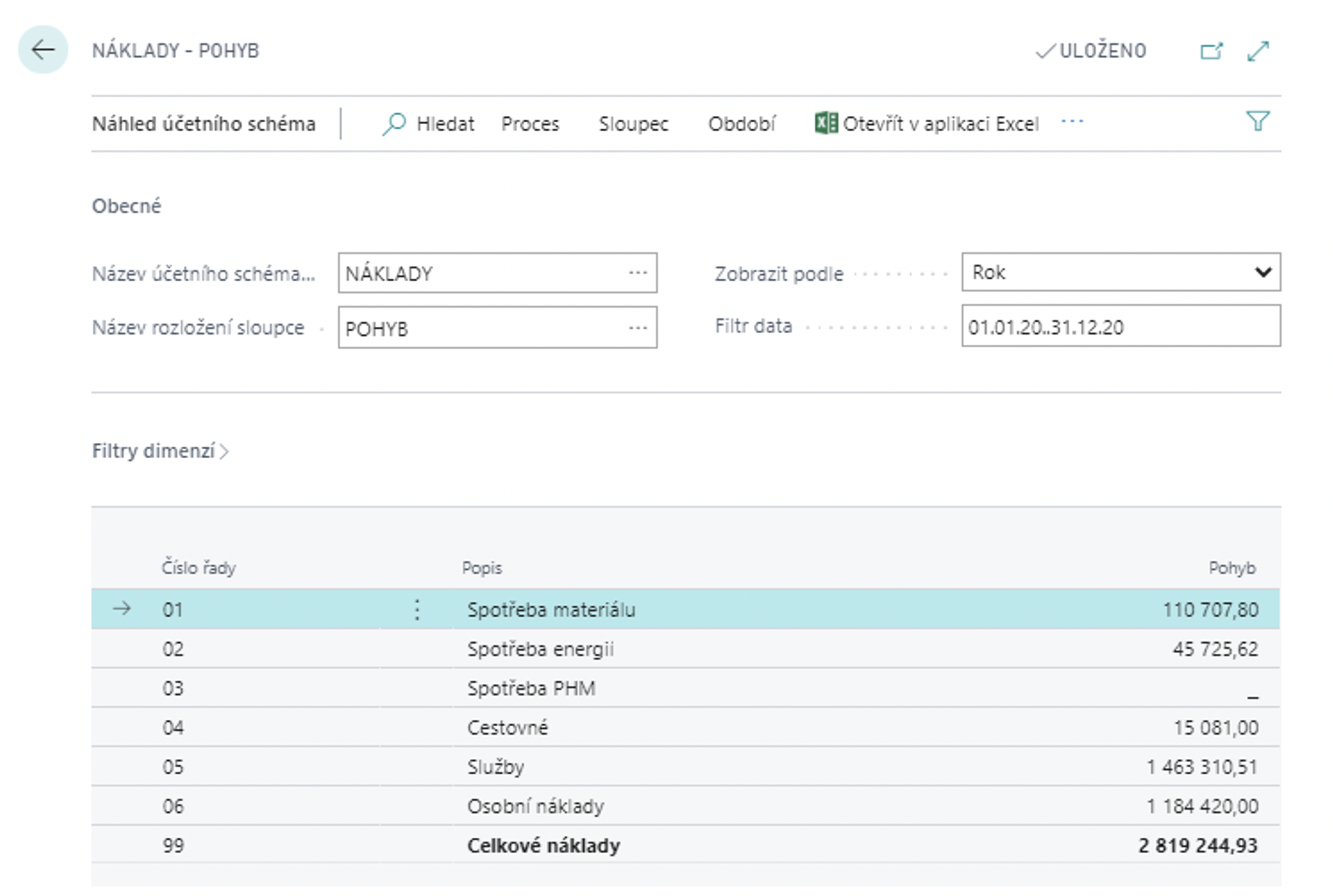
D365BC poskytuje uživateli možnost si v systému vytvořit libovolné množství takovýchto analýz, a navíc je možné do nich zahrnout například i hodnotu rozpočtu (tzn. váš předpoklad, jakou výši nákladů plánujete). Nicméně co se stane v situaci, kdy výsledky těchto analýz potřebujete prezentovat ostatním kolegům z firmy pomocí grafů? V takovém případě doporučuji se poohlédnout po nástroji Microsoft PowerBI, který vám umožní data, která máte v prostředí D365BC, vizualizovat a přehledně prezentovat.
Už v minulém článku jsem se zmínil o tom, že data ze systému D365BC je možné publikovat v podobě tzv. datových kanálů (OData). Systém D365BC má speciálně pro potřeby publikace dat z účetních schémat připravenu funkcionalitu pro jejich publikaci, a to nástroj pro nastavení webové služby KPI.
Pomocí tohoto nástroje si zvolíte, jaká účetní schémata mají být pomocí této služby publikována a v jakém detailu mají být data v této službě zveřejněna.

Systém D365BC následně připraví datový zdroj, který můžete pomocí nástrojů MS Excel nebo pomocí nástroje Microsoft Power BI Desktop dále analyzovat a vizualizovat.
Příklad reportu v prostředí PowerBI:
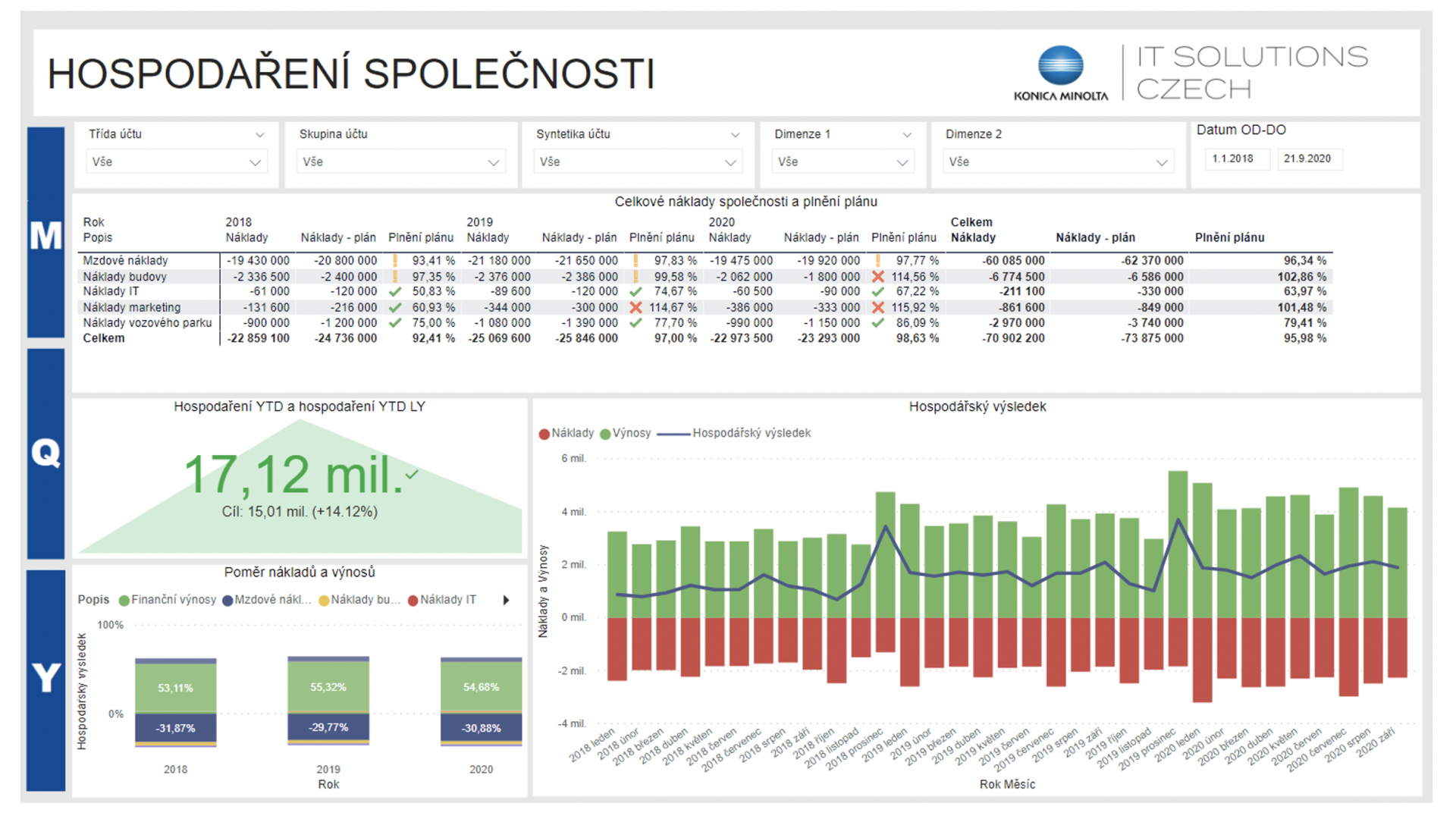
Pojďme se teď podívat, jak s těmito daty v prostředí PowerBI Desktop můžeme pracovat.
Na úvod – PowerBI Desktop není nástroj speciálně určený pro systém D365BC, ale jedná se o obecný nástroj, který slouží pro vizualizaci různých dat z různých datových zdrojů. Pomocí tohoto nástroje můžeme snadno vytvářet nové reporty, které propojí data ze systému D365BC s daty, která máte v CRM systému. Velkou výhodou systému PowerBI a D365BC je, že grafy připravené v prostředí PowerBI můžete zobrazit i na jednotlivých stránkách systému D365BC. Díky tomu je možné si například u zákazníka zobrazit graf, který vám ukáže vývoj jeho salda v čase.
Pokud se chcete o PowerBI dozvědět více, doporučuji si přečíst článek mého kolegy „Analýza podnikových dat ze CRM, ERP i jiných zdrojů díky Power BI“
Vraťme se ale zpět k našemu příkladu s vizualizací dat z účetních schémat. Samotná práce s nástrojem PowerBI se skládá ze tří postupných kroků:
Načtení dat – v tomto kroku je zapotřebí do systému PowerBI načíst data, která nám v podobě datového kanálu publikuje D365BC. Pro tyto potřeby poskytuje PowerBI dvě možnosti, buď si načtete pouze jeden konkrétní datový kanál, nebo je možné využít konektoru na systém D365BC, který umožní si vybrat ze všech datových kanálů, které váš systém poskytuje.
Dále si už jen vyberete datové zdroje, které vás zajímají, a můžete začít s analýzou jejich dat.
Dalším krokem je Tvorba datového modelu, v rámci kterého můžete provést přejmenování sloupců v datech tak, aby jim lépe rozuměli uživatelé. Nebo skrýt sloupce, se kterými nechcete, aby uživatelé pracovali. Dále je zde možnost přidat si vlastní vypočtené sloupce. A v neposlední řadě i provést propojení jednotlivých dat v PowerBI (například propojení karty zákazníka s jeho pohyby pomocí čísla zákazníka).
Poslední krokem je samotná Vizualizace dat, kdy je jen na nás, jakým způsobem daná data budeme prezentovat. Zde jsme si místo prosté tabulky zvolili jednoduchý graf:
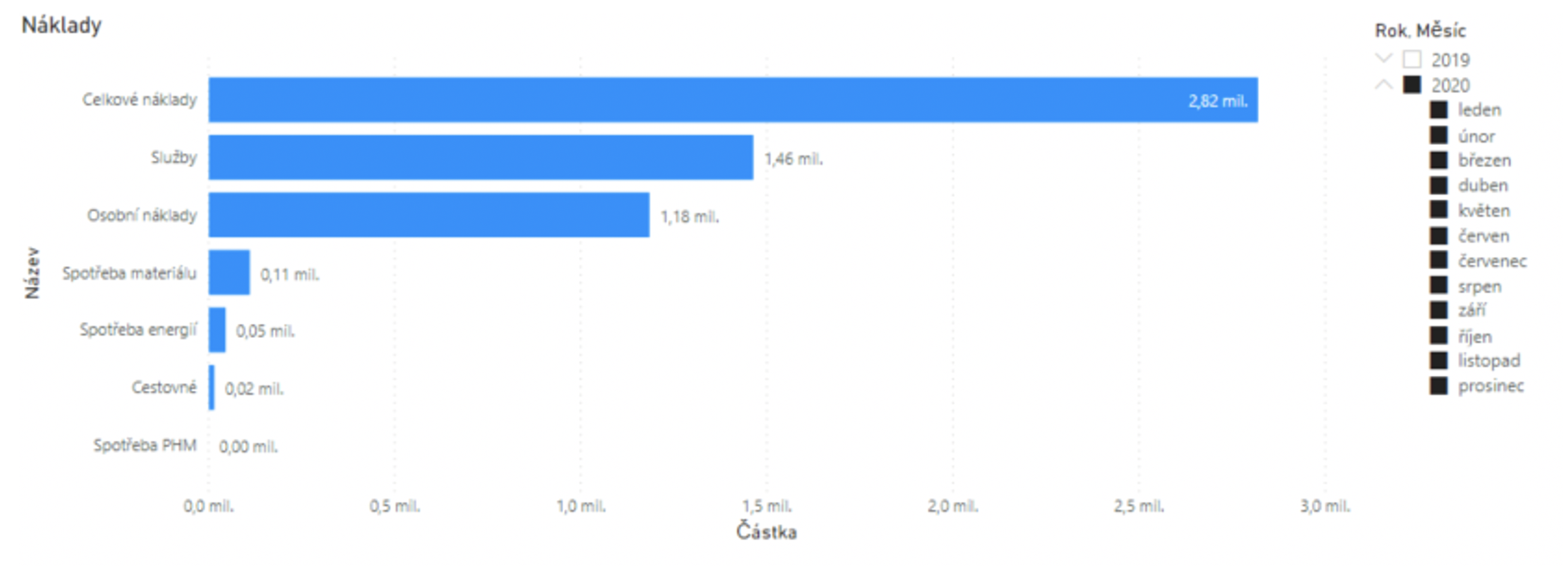
Ve videu si ukážeme další jednoduchý příklad, jaké možnosti nám nástroj Power BI pro analýzu dat poskytuje.
Na závěr to podstatné! Power BI je nástroj, který vám a vašim uživatelům umožní si nad daty, která máte uložena v D365BC (a nejen v něm), připravovat vlastní sadu pohledů přesně podle vašich potřeb.
Případně můžete využít sady již připravených reportů, které našim zákazníkům nabízíme a které rozšíří základní reporting nad daty vašeho systému.
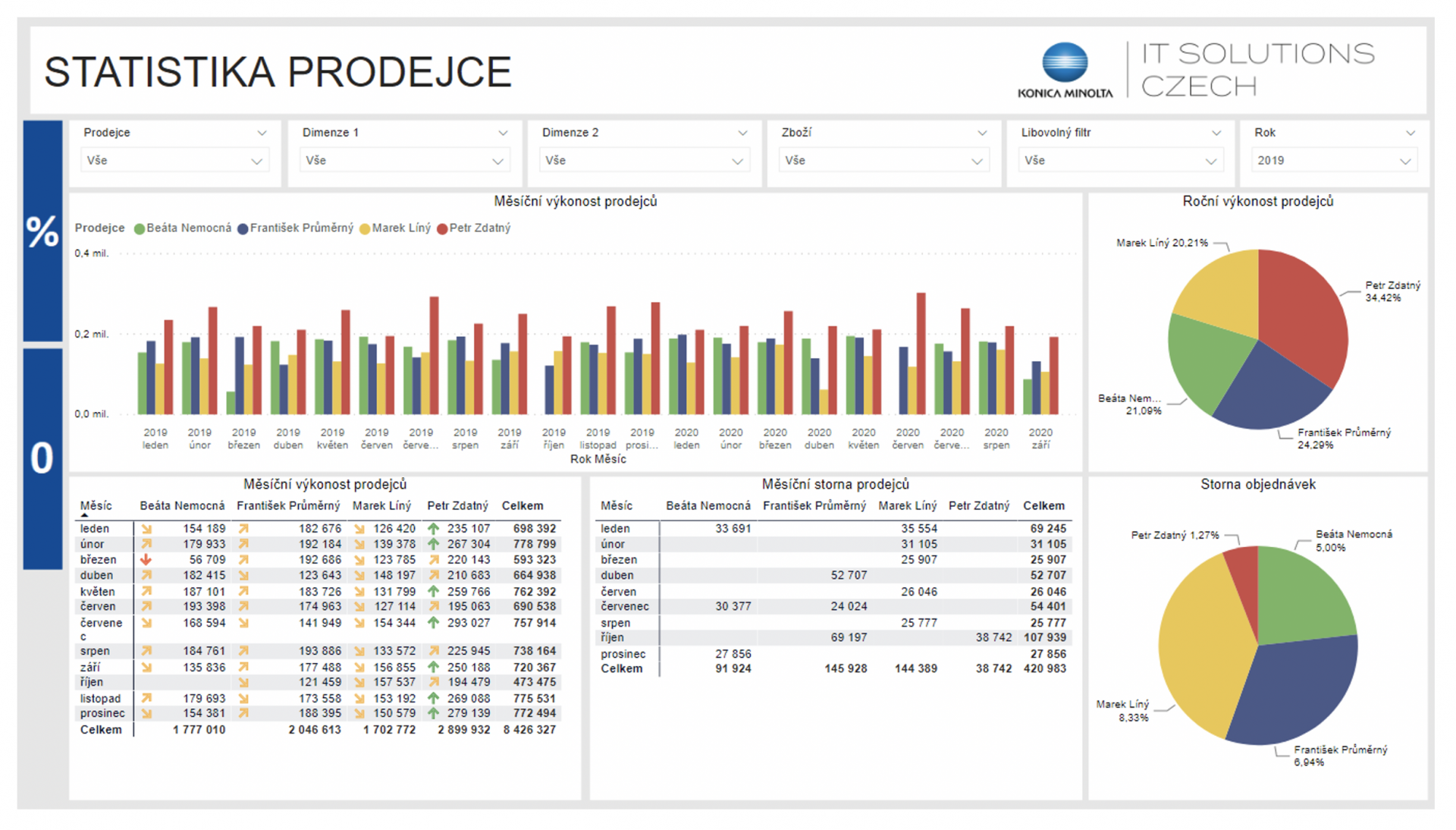
Přemýšlíte o implementaci moderního ERP systému ve své společnosti a chcete se dozvědět o aplikaci Microsoft Dynamics 365 Business Central více? Stačí kliknout na tlačítko „Mám zájem“ vpravo dole a naši konzultanti vám rádi vše vysvětlí.
Václav Koláček, Senior Dynamics Architect & Developer
Konica Minolta IT Solutions Czech
kmits.cz/li
Kategorie
- 8 STEPS Business Consultation
- Audit nastavení bezpečnosti a ochrany dat
- Audit strategie digitální transformace společnosti
- Audit technologické strategie
- Automotive CRM
- BA4 Assets
- BA4 Banking
- BA4 Base
- BA4 Cars
- BA4 Commerce
- BA4 Controlling
- BA4 Correction Entries
- BA4 CRIBIS
- BA4 Czech Payroll
- BA4 Depository
- BA4 EDI
- BA4 eDocs
- BA4 Equipment Register
- BA4 FA Inventory
- BA4 Finance
- BA4 Government
- BA4 Item Statements
- BA4 Job Queue
- BA4 Logistics
- BA4 PBI Analytics
- BA4 Work Equipment
- Balíčky pro vývoj a služby Microsoft Azure
- Bezpečnost
- Budoucnost HR je digitální
- Citizen Development
- Cloud and Security Consulting
- Consents pro Dynamics 365
- CRIBIS Connector
- Customer Engagement
- Digitalizace
- DMS & ECM řešení pro vaši chytrou kancelář
- Document management pro SAP ERP
- Document Management System
- Dynamics 365 Finance a Dynamics 365 Supply Chain Management
- Energetika
- Enterprise Content Management
- Fleetman
- Holdingy
- Chemická výroba
- Kentico Xperience
- Komunikace a spolupráce
- Licenční poradenství a optimalizace
- LMS365
- Microsoft AI
- Microsoft Azure
- Microsoft Cloud
- Microsoft Copilots
- Microsoft Defender
- Microsoft Dynamics 365 Business Central
- Microsoft Dynamics 365 Customer Service
- Microsoft Dynamics 365 Finance & Operations
- Microsoft Dynamics 365 Marketing
- Microsoft Dynamics 365 Sales
- Microsoft Intune
- Microsoft Partner
- Microsoft Power Platform
- Microsoft Security
- Obchodní společnosti a velkoobchod
- Podnikové aplikace na Microsoft Power Platform
- Poradenství v oblasti bezpečnosti
- Poradenství v oblasti využití Microsoft Power Platform
- POS NG Retail
- Pricing Azure
- Professional Services
- Project Insights
- Projektový engineering a kusová výroba
- Real Estate & Development
- Real Estate Suite – Square2
- Retail a maloobchod
- ScanFlow Invoices
- Služby a poradenství k Microsoft 365
- Správa a zabezpečení pro školy
- SRM
- Státní správa a samospráva
- Talkey
- Video-analytické technologie a řešení
- Vývoj a služby Microsoft AZURE
- Workshopy k Microsoft 365
- Zabezpečení s Microsoft SECURITY
- Zdravotní pojišťovny
- Zdravotnictví
- Nezařazené
- Automotive
- Development
- HR
- Infor
- Konica Minolta IT Solutions Czech
- Microsoft 365
- Microsoft Dynamics 365
- Power Platform
- Produktivita 365
- Servisní organizace
- Strojírenství
- Vývoj softwaru na zakázku
- Yavica FlexProperty